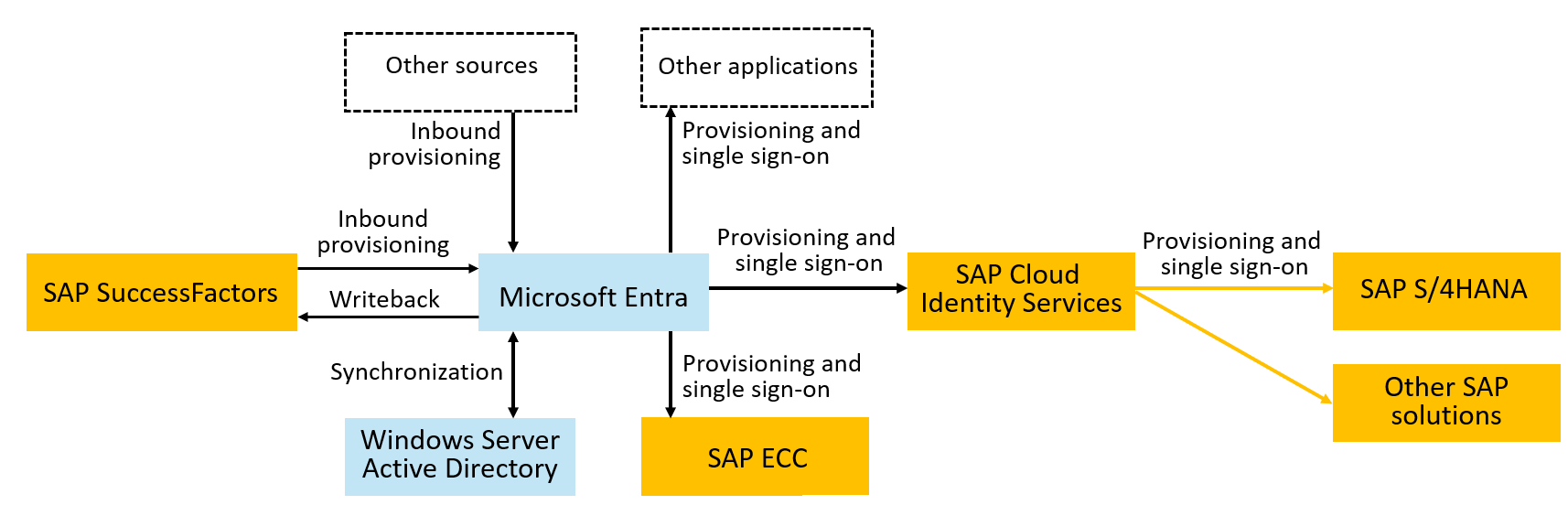Självstudie: Konfigurera Microsoft Entra ID och SAP Cloud Identity Services för automatisk användaretablering i SAP Concur
I den här självstudien beskrivs de steg du behöver utföra i SAP Cloud Identity Services och Microsoft Entra ID för att konfigurera automatisk användaretablering. När det konfigureras etablerar och avetablerar Microsoft Entra-ID automatiskt användare till SAP Concur med hjälp av Microsoft Entra-etableringstjänsten och SAP Cloud Identity Services. Viktig information om vad Microsoft Entra-etablering gör, hur det fungerar och vanliga frågor finns i Automatisera användaretablering och avetablering till SaaS-program med Microsoft Entra-ID.
Funktioner som stöds
- Skapa användare i SAP Concur för att aktivera enkel inloggning till SAP Concur
- Ta bort användare i SAP Concur när de inte längre behöver åtkomst
- Behåll användarattribut synkroniserade mellan Microsoft Entra-ID och SAP Concur
Förutsättningar
Scenariot som beskrivs i den här självstudien förutsätter att du redan har följande förutsättningar:
- En Microsoft Entra-klientorganisation
- En av följande roller: Programadministratör, Molnprogramadministratör eller Programägare.
- SAP Concur
- SAP Cloud Identity Services-klientorganisation
- Ett användarkonto i administratörskonsolen för SAP Identity Provisioning med administratörsbehörigheter. Kontrollera att du har åtkomst till proxysystemen i administratörskonsolen för identitetsetablering. Om du inte ser panelen Proxysystem skapar du en incident för komponenten BC-IAM-IPS för att begära åtkomst till den här panelen.
Steg 1: Planera etableringsdistributionen
Microsoft Entra har anslutningsappar till SAP ECC, SAP Cloud Identity Services och SAP SuccessFactors. Etablering i SAP Concur eller andra program kräver att användarna först finns i Microsoft Entra-ID. När du har användare i Microsoft Entra-ID kan du etablera dessa användare från Microsoft Entra-ID till SAP Cloud Identity Services. SAP Cloud Identity Services etablerar sedan de användare som kommer från Microsoft Entra-ID:t som finns i SAP Cloud Identity Directory i de underordnade SAP-programmen, inklusive SAP Concur och andra.
Steg 2: Se till att du har rätt användare i Microsoft Entra-ID
Du kan använda hr-inkommande från källor som SuccessFactors för att hålla listan över användare i Microsoft Entra-ID uppdaterad när anställda ansluter, flyttar och lämnar. Om du planerar att använda grupper eller programrolltilldelningar för att begränsa vem som kan komma åt SAP Concur eller vilka roller de kommer att ha, och din klientorganisation har en licens för Microsoft Entra ID-styrning, kan du även automatisera ändringar av programrolltilldelningarna i Microsoft Entra-ID för program som representerar SAP Cloud Identity Services eller SAP Concur. Mer information om hur du utför uppdelning av uppgifter och andra efterlevnadskontroller före etablering finns i Migrera scenarier för livscykelhantering för åtkomst.
Stegvis vägledning om identitetslivscykeln med SAP-program som mål finns i Planera distribution av Microsoft Entra för användaretablering med SAP-käll- och målprogram.
Steg 3: Konfigurera etablering från Microsoft Entra-ID till SAP Cloud Identity Services
För att förbereda för etablering av användare i SAP Concur eller andra SAP-program som är integrerade med SAP Cloud Identity Services bekräftar du att SAP Cloud Identity Services har nödvändiga schemamappningar för dessa program. Konfigurera sedan etablering av användare från Microsoft Entra-ID till SAP Cloud Identity Services. SAP Cloud Identity Services etablerar därefter användare i de underordnade SAP-programmen efter behov.
Det finns två sätt att etablera användare från Microsoft Entra till SAP Cloud Identity Services.
Om du kommer att använda grupper från Microsoft Entra-ID, till exempel för att tilldela användare till roller i SAP Concur-molnet, använder du SAP Cloud Identity Services-etablering. Börja med att skapa Microsoft Entra-grupper för dina SAP-affärsroller som används i SAP Analytics Cloud. I SAP Cloud Identity Services-etablering konfigurerar du sedan Microsoft Entra-ID som källa för att ta användare och grupper från Microsoft Entra-ID till SAP Cloud Identity Services och mappa de skapade grupperna till dina SAP-affärsroller. Mer information finns i SAP-dokumentationen om hur du etablerar användare från Microsoft Azure AD till SAP Cloud Identity Services – identitetsautentisering.
Om du inte behöver använda grupper i Microsoft Entra-ID kan du också använda Microsoft Entra-etableringstjänsten. I det här scenariot skapar du ett program som representerar SAP Concur och tilldelar användare som behöver åtkomst till SAP Concur till det programmet. Konfigurera sedan automatisk användaretablering med Microsoft Entra-ID till SAP Cloud Identity Services för. Vänta tills dessa användare har etablerats i SAP Cloud Identity Services och kontrollera att de har de attribut som krävs för ditt SAP Concur-mål.
Kommentar
Starta i liten skala. Testa med en liten uppsättning användare och grupper innan du distribuerar till alla. Kontrollera att användarna har rätt åtkomst i SAP-underordnade mål och att de har rätt roller när de loggar in.
Steg 4: Konfigurera etablering från SAP Cloud Identity Services till SAP Concur
I det här steget använder du SAP Cloud Identity Services Identity Provisioning för att konfigurera SAP Concur som ett målsystem, där du kan etablera användare och gruppmedlemmar. För SAP Concur, se SAP-dokumentationen om etablering till SAP Concur.
Steg 5: Konfigurera enkel inloggning
När du har konfigurerat etablering för användare i dina SAP-program bör du aktivera enkel inloggning för dem. Microsoft Entra-ID kan fungera som identitetsprovider och autentiseringsutfärdaren för dina SAP-program. Om du inte redan har gjort det konfigurerar du Microsoft Entra-integrering med enkel inloggning (SSO) med SAP Cloud Identity Services.
Mer information om hur du konfigurerar enkel inloggning till SAP SaaS och moderna appar finns i aktivera enkel inloggning.